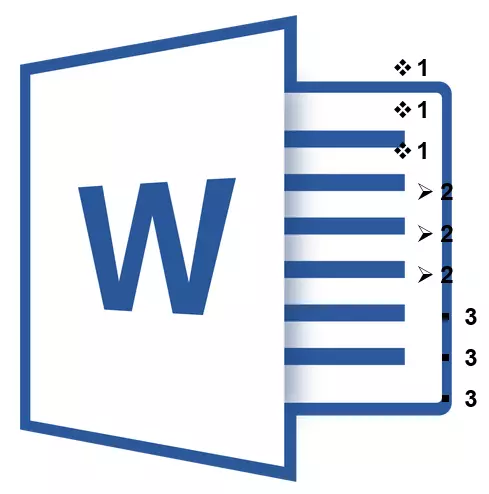
വിവിധ തലങ്ങളുടെ സൂചികകളുള്ള ഘടകങ്ങൾ ഉൾക്കൊള്ളുന്ന ഒരു പട്ടികയാണ് മൾട്ടി-ലെവൽ പട്ടിക. ഉപയോക്താവിന് ഉചിതമായ ശൈലി തിരഞ്ഞെടുക്കാൻ കഴിയുന്ന അന്തർനിർമ്മിത ലിസ്റ്റുകളുടെ ശേഖരം മൈക്രോസോഫ്റ്റ് വേഡ് പ്രോഗ്രാം അവതരിപ്പിക്കുന്നു. കൂടാതെ, നിങ്ങൾക്ക് വചനത്തിൽ മൾട്ടി ലെവൽ ലിസ്റ്റുകളുടെ പുതിയ ശൈലികൾ സൃഷ്ടിക്കാൻ കഴിയും.
പാഠം: വാക്കിലെന്നപോലെ, അക്ഷരമാലാക്രമത്തിൽ കാര്യക്ഷമമാക്കുക
അന്തർനിർമ്മിത ശേഖരണമുള്ള ഒരു ലിസ്റ്റിനായി ശൈലി തിരഞ്ഞെടുക്കുക
1. മൾട്ടി-ലെവൽ ലിസ്റ്റ് ആരംഭിക്കേണ്ട പ്രമാണത്തിന്റെ സ്ഥലത്ത് ക്ലിക്കുചെയ്യുക.
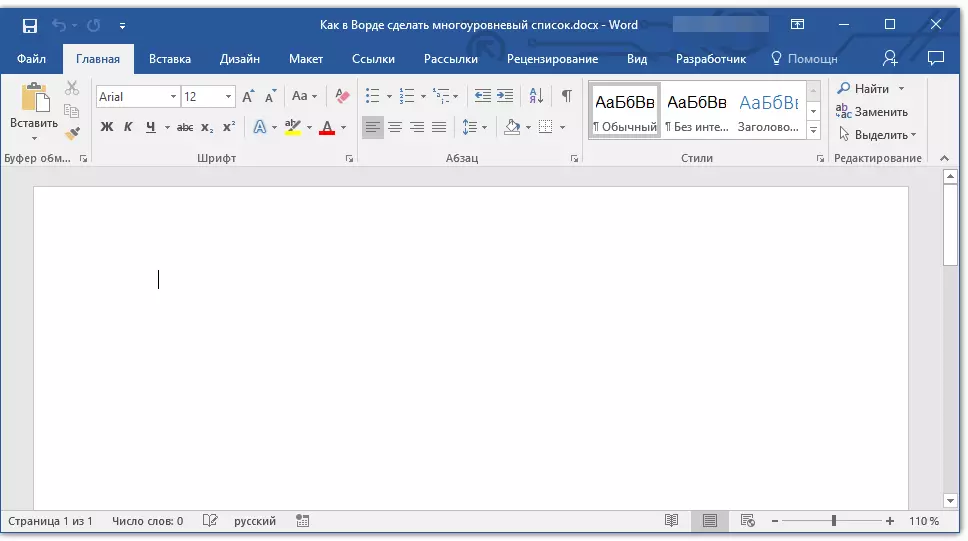
2. ബട്ടണിൽ ക്ലിക്കുചെയ്യുക "മൾട്ടി-ലെവൽ ലിസ്റ്റ്" ഗ്രൂപ്പിൽ സ്ഥിതിചെയ്യുന്നു "ഖണ്ഡിക" (ടാബ് "വീട്").
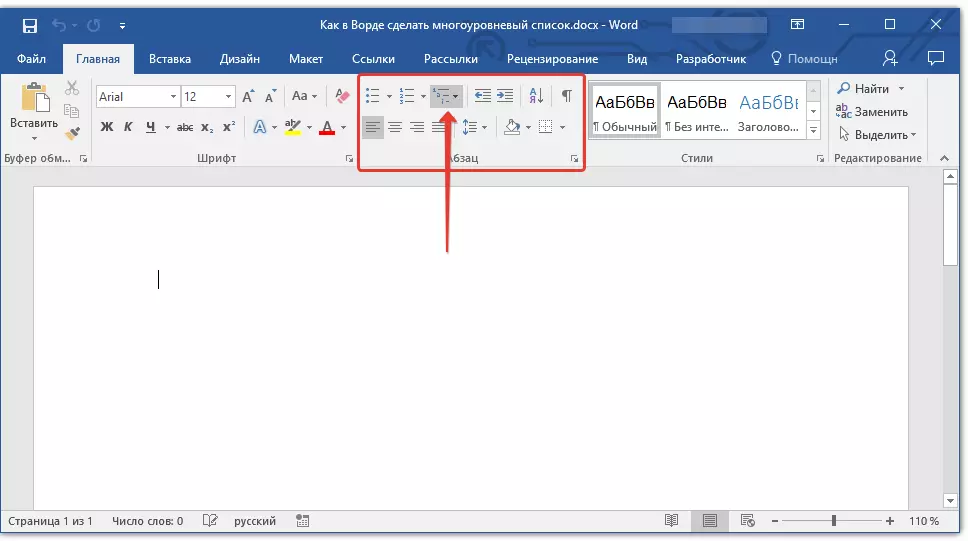
3. ശേഖരത്തിൽ അവതരിപ്പിച്ചവരുടെ ഒരു മൾട്ടി ലിസ്റ്റുകളുടെ ശൈലി തിരഞ്ഞെടുക്കുക.
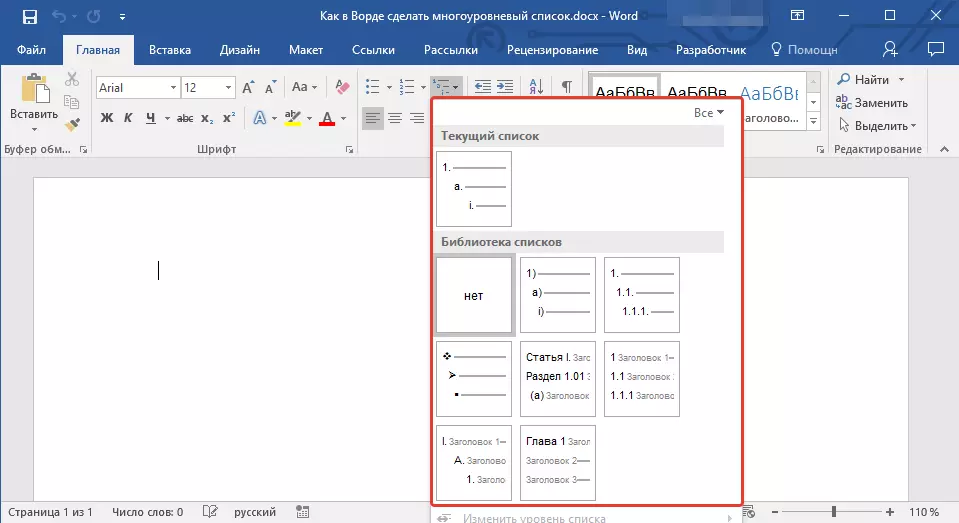
4. ലിസ്റ്റ് ഇനങ്ങൾ നൽകുക. പട്ടികയിൽ അവതരിപ്പിച്ച ഘടകങ്ങളുടെ ശ്രേണിയുടെ അളവ് മാറ്റുന്നതിന്, ക്ലിക്കുചെയ്യുക "ടാബ്" (ആഴത്തിലുള്ള നില) അല്ലെങ്കിൽ "SHIFT + TAB" (മുമ്പത്തെ നിലയിലേക്ക് മടങ്ങുക.
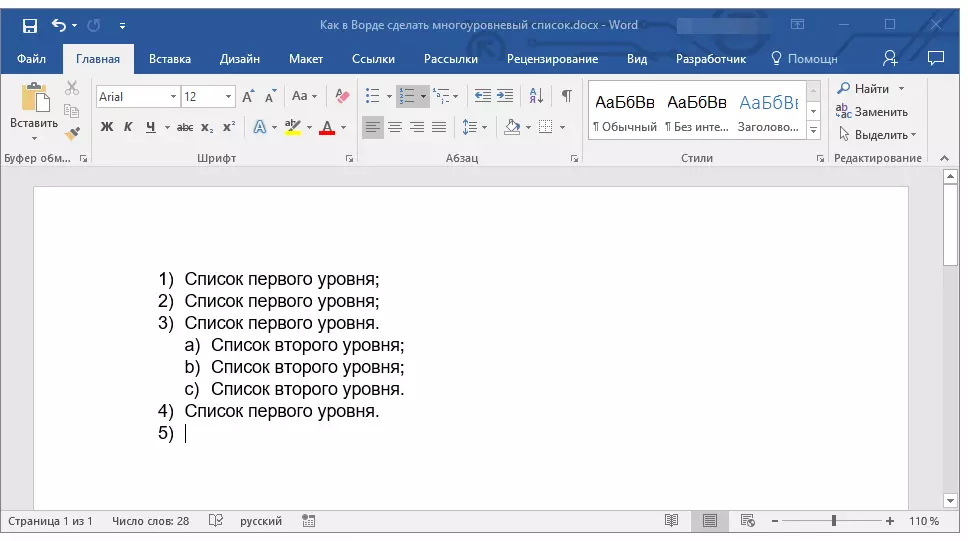
പാഠം: വാക്കിലെ ഹോട്ട് കീകൾ
ഒരു പുതിയ ശൈലി സൃഷ്ടിക്കുന്നു
മൈക്രോസോഫ്റ്റ് വേഡ് ശേഖരത്തിൽ അവതരിപ്പിച്ച മൾട്ടി ലെവൽ ലിസ്റ്റുകളിൽ, ക്രമീകരിക്കാവുന്ന ഒന്ന് നിങ്ങൾ കണ്ടെത്തുകയില്ല. അത്തരം കേസുകൾക്കാണ് ഈ പരിപാടികൾ മൾട്ടി ലെവൽ ലിസ്റ്റുകളുടെ പുതിയ ശൈലികൾ സൃഷ്ടിക്കാനും നിർവചിക്കാനും സഹായിക്കുന്നതാണ്.
പ്രമാണത്തിൽ ഓരോ തുടർന്നുള്ള പട്ടിക സൃഷ്ടിക്കുമ്പോൾ ഒരു മൾട്ടി ലെവൽ ലിസ്റ്റിന്റെ പുതിയ ശൈലി പ്രയോഗിക്കാൻ കഴിയും. കൂടാതെ, പ്രോഗ്രാമിൽ ലഭ്യമായ സ്റ്റൈലുകൾ ശേഖരത്തിൽ ഉപയോക്താവ് സൃഷ്ടിച്ച പുതിയ ശൈലി സ്വപ്രേരിതമായി ചേർക്കുന്നു.
1. ബട്ടണിൽ ക്ലിക്കുചെയ്യുക "മൾട്ടി-ലെവൽ ലിസ്റ്റ്" ഗ്രൂപ്പിൽ സ്ഥിതിചെയ്യുന്നു "ഖണ്ഡിക" (ടാബ് "വീട്").
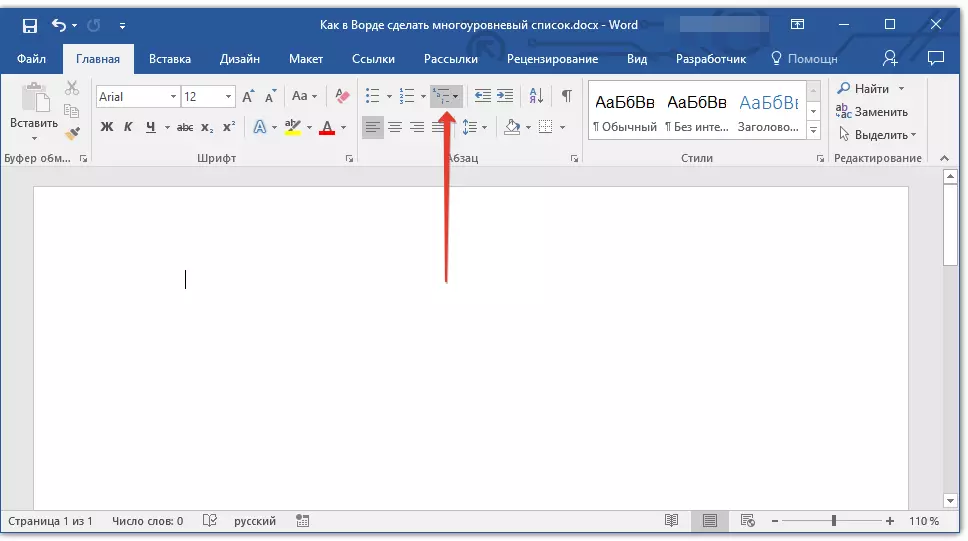
2. തിരഞ്ഞെടുക്കുക "ഒരു പുതിയ മൾട്ടി-ലെവൽ ലിസ്റ്റ് നിർണ്ണയിക്കുക".
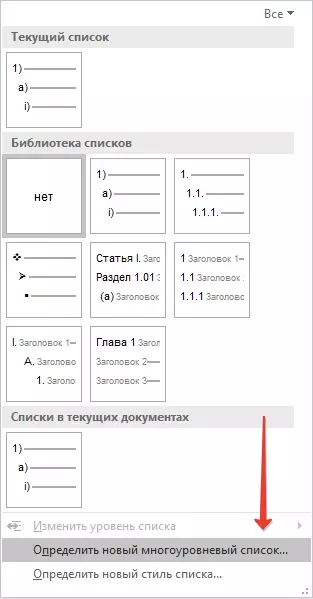
3. ലെവൽ 1 മുതൽ ആരംഭിക്കുന്ന, ആവശ്യമുള്ള നമ്പർ ഫോർമാറ്റ് നൽകുക, ഇനങ്ങൾക്കുള്ള സ്ഥാനം സജ്ജമാക്കുക.
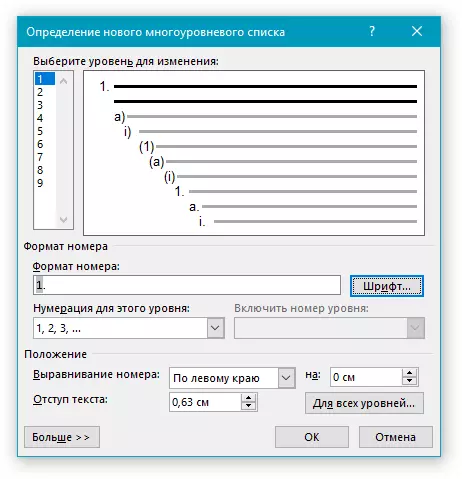
പാഠം: പദത്തിൽ ഫോർമാറ്റുചെയ്യുന്നു
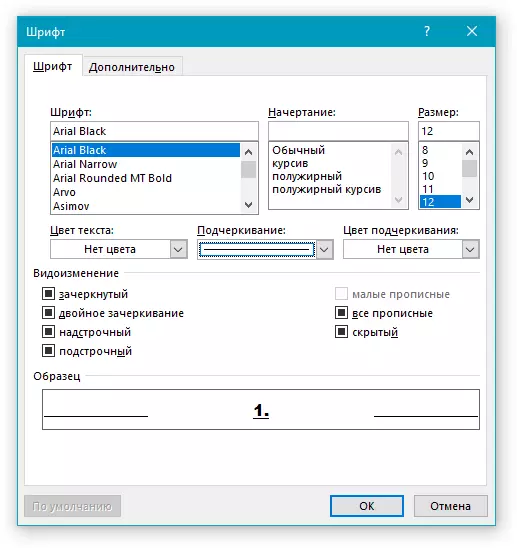
4. അതിന്റെ ശ്രേണിയും തരവും നിർവചിച്ച് ഒരു മൾട്ടി ലെവൽ ലിസ്റ്റിന്റെ സമാന പ്രവർത്തനങ്ങൾ ആവർത്തിക്കുക.
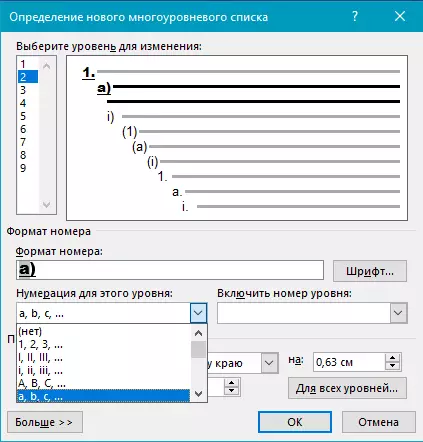
കുറിപ്പ്: ഒരു മൾട്ടി ലെവൽ ലിസ്റ്റിന്റെ പുതിയ ശൈലി നിർവചിക്കുന്നത്, നിങ്ങൾക്ക് ഒരേ പട്ടികയിൽ മാർക്കറുകളും അക്കങ്ങളും ഉപയോഗിക്കാം. ഉദാഹരണത്തിന്, വിഭാഗത്തിൽ "ഈ നിലയ്ക്കായി നമ്പറിംഗ്" അനുയോജ്യമായ മാർക്കർ ശൈലി തിരഞ്ഞെടുത്ത് നിങ്ങൾക്ക് ഒരു മൾട്ടി ലെവൽ ലിസ്റ്റ് വഴി സ്ക്രോൾ ചെയ്യാൻ കഴിയും, അത് ഒരു പ്രത്യേക തലത്തിൽ പ്രയോഗിക്കും.
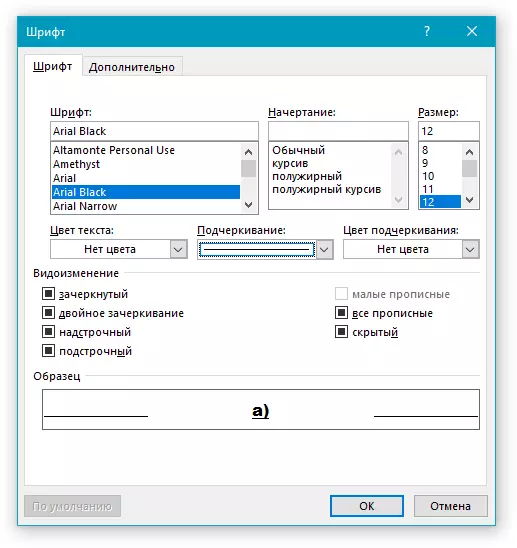
5. ക്ലിക്കുചെയ്യുക "ശരി" മാറ്റങ്ങൾ വരുത്താനും ഡയലോഗ് ബോക്സ് അടയ്ക്കാനും.
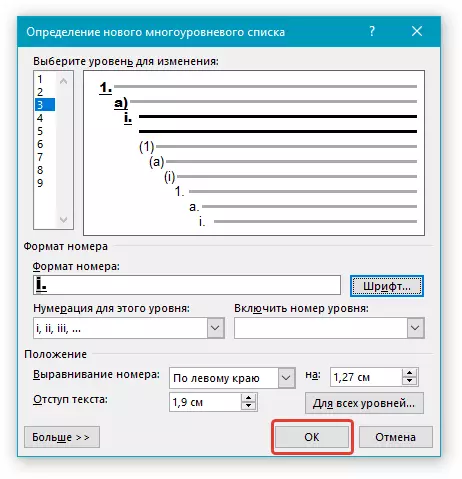
കുറിപ്പ്: ഉപയോക്താവ് സൃഷ്ടിച്ച ഒരു മൾട്ടി ലെവൽ പട്ടികയുടെ ശൈലി സ്വപ്രേരിതമായി സ്ഥിരസ്ഥിതി ശൈലിയായി ഇൻസ്റ്റാൾ ചെയ്യും.
ഒരു മൾട്ടി ലെവൽ ലിസ്റ്റിന്റെ ഘടകങ്ങളെ മറ്റൊരു തലത്തിലേക്ക് നീക്കാൻ, ഞങ്ങളുടെ നിർദ്ദേശങ്ങൾ ഉപയോഗിക്കുക:
1. നിങ്ങൾ നീക്കാൻ ആഗ്രഹിക്കുന്ന പട്ടിക ഇനം തിരഞ്ഞെടുക്കുക.
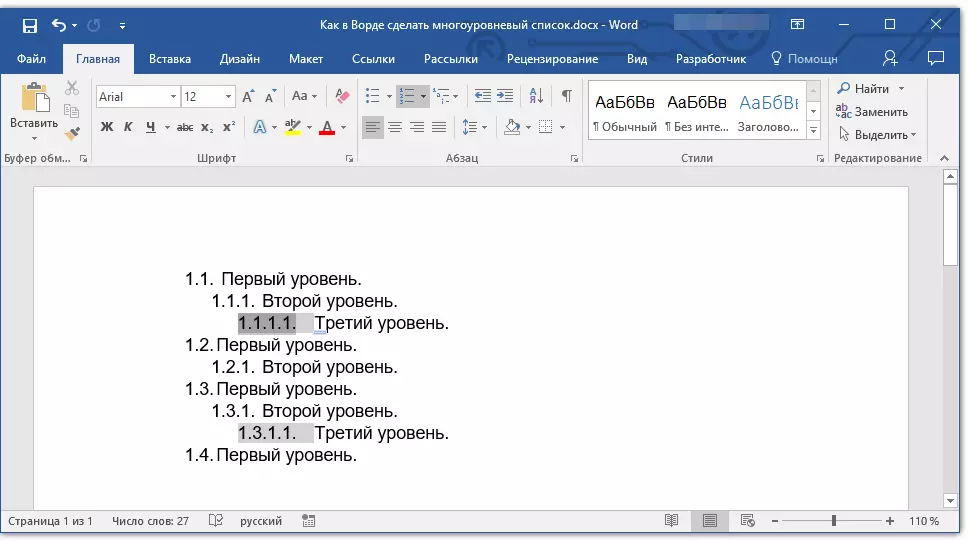
2. ബട്ടണിന് സമീപം സ്ഥിതിചെയ്യുന്ന അമ്പടയാളത്തിൽ ക്ലിക്കുചെയ്യുക "മാർക്കറുകൾ" അഥവാ "നമ്പറിംഗ്" (ഗ്രൂപ്പ് "ഖണ്ഡിക").
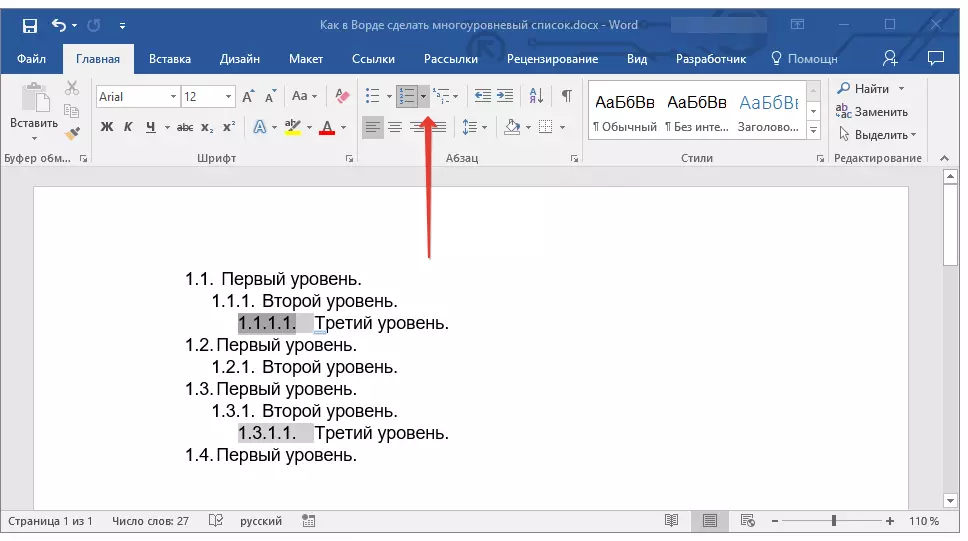
3. ഡ്രോപ്പ്-ഡ menu ൺ മെനുവിൽ, പാരാമീറ്റർ തിരഞ്ഞെടുക്കുക "ലിസ്റ്റ് ലെവൽ മാറ്റുക".
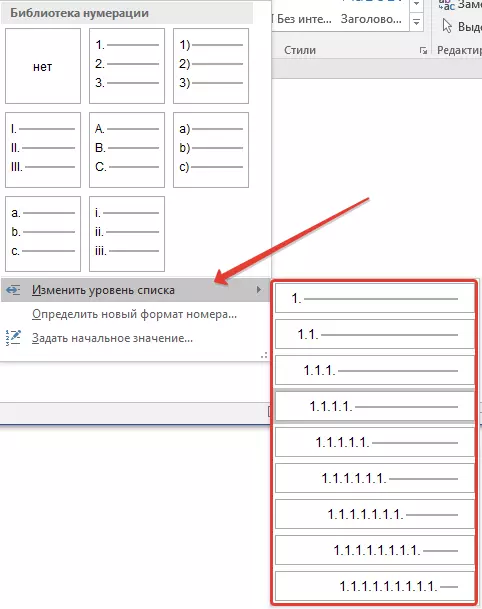
4. മൾട്ടി-ലെവൽ പട്ടികയുടെ ഘടകം നീക്കേണ്ട ശ്രേണിയുടെ നിലയിൽ ക്ലിക്കുചെയ്യുക.

പുതിയ ശൈലികളുടെ നിർണ്ണയം
ഈ ഘട്ടത്തിൽ, പോയിന്റുകൾ തമ്മിലുള്ള വ്യത്യാസം എന്താണെന്ന് വിശദീകരിക്കേണ്ടത് ആവശ്യമാണ് "പുതിയ ലിസ്റ്റ് ശൈലി നിർണ്ണയിക്കുക" ഒപ്പം "ഒരു പുതിയ മൾട്ടി-ലെവൽ ലിസ്റ്റ് നിർണ്ണയിക്കുക" . ഉപയോക്താവ് സൃഷ്ടിച്ച ശൈലി മാറ്റേണ്ടതുണ്ടെങ്കിൽ സാഹചര്യങ്ങളിൽ ഉപയോഗിക്കാൻ ആദ്യത്തെ കമാൻഡ് ഉചിതമാണ്. ഈ കമാൻഡ് ഉപയോഗിച്ച് സൃഷ്ടിച്ച പുതിയ ശൈലി പ്രമാണത്തിലെ അതിന്റെ എല്ലാ എൻട്രികളും പുന reset സജ്ജീകരിക്കും.പാരാമീറ്റർ "ഒരു പുതിയ മൾട്ടി-ലെവൽ ലിസ്റ്റ് നിർണ്ണയിക്കുക" ഒരു പുതിയ ലിസ്റ്റ് ശൈലി സൃഷ്ടിക്കാനും സംരക്ഷിക്കാനുമുള്ള സന്ദർഭങ്ങളിൽ ഉപയോഗിക്കുന്നത് വളരെ സൗകര്യപ്രദമാണ്, അത് ഭാവിയിൽ മാറ്റും അല്ലെങ്കിൽ ഒരു പ്രമാണത്തിൽ മാത്രമേ ഉപയോഗിക്കൂ.
മാനുവൽ നമ്പറിംഗ് ലിസ്റ്റ് ഘടകങ്ങൾ
അക്കമിട്ട ലിസ്റ്റുകൾ ഉൾക്കൊള്ളുന്ന ചില രേഖകളിൽ, ഒരു സ്വമേധയാലുള്ള നമ്പറിംഗ് മാറ്റം നൽകേണ്ടത് ആവശ്യമാണ്. അതേസമയം, ഇനിപ്പറയുന്ന ലിസ്റ്റ് ഇനങ്ങളുടെ എണ്ണം ശരിയായി മാറ്റുന്നത് ആവശ്യമാണ്. ഇത്തരത്തിലുള്ള രേഖകളുടെ ഒരു ഉദാഹരണം നിയമപരമായ ഡോക്യുമെന്റേഷനാണ്.
സ്വമേധയാലുള്ള നമ്പറിംഗ് മാറ്റങ്ങൾക്ക്, നിങ്ങൾ "പ്രാരംഭ മൂല്യത്തിന്റെ ടാസ്ക്" ഓപ്ഷന്റെ ഓപ്ഷൻ ഉപയോഗിക്കണം - ഇത് ഇനിപ്പറയുന്ന ലിസ്റ്റ് ഇനങ്ങളുടെ നമ്പറിംഗ് ശരിയായി മാറ്റാൻ പ്രോഗ്രാമിനെ അനുവദിക്കും.
1. മാറ്റേണ്ട ലിസ്റ്റിലെ ഈ നമ്പറിൽ വലത്-ക്ലിക്കുചെയ്യുക.

2. ഒരു പാരാമീറ്റർ തിരഞ്ഞെടുക്കുക "പ്രാരംഭ അർത്ഥം സജ്ജമാക്കുക" തുടർന്ന് ആവശ്യമായ നടപടി നിർവഹിക്കുക:
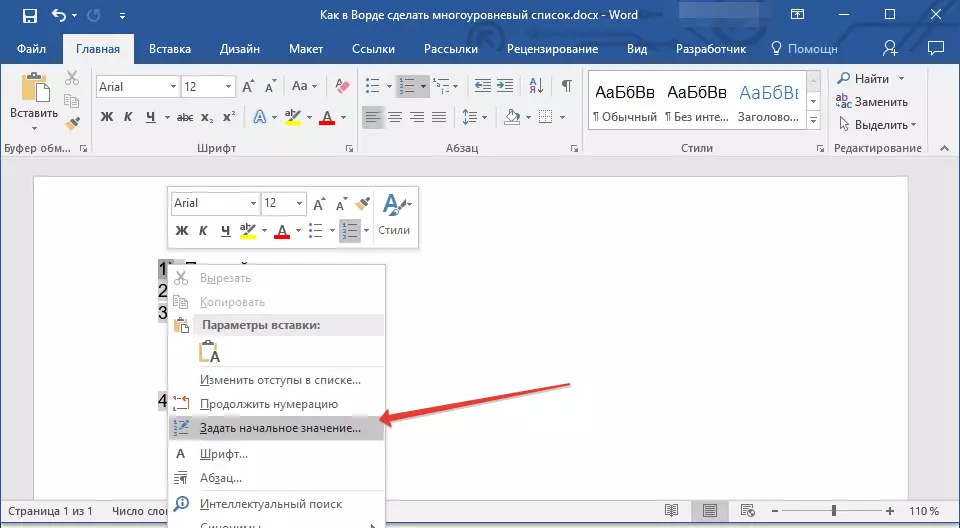
- പാരാമീറ്റർ സജീവമാക്കുക "ഒരു പുതിയ ലിസ്റ്റ് ആരംഭിക്കുക" ഫീൽഡിലെ ഇനത്തിന്റെ മൂല്യം മാറ്റുക "പ്രാരംഭ അർത്ഥം".
- പാരാമീറ്റർ സജീവമാക്കുക "മുമ്പത്തെ പട്ടിക തുടരുക" തുടർന്ന് ഒരു ടിക്ക് ഇൻസ്റ്റാൾ ചെയ്യുക "പ്രാരംഭ അർത്ഥം മാറ്റുക" . വയലിൽ "പ്രാരംഭ അർത്ഥം" നിർദ്ദിഷ്ട നമ്പറിന്റെ നിലയുമായി ബന്ധപ്പെട്ട തിരഞ്ഞെടുത്ത ലിസ്റ്റ് ഇനത്തിനായി ആവശ്യമായ മൂല്യങ്ങൾ സജ്ജമാക്കുക.
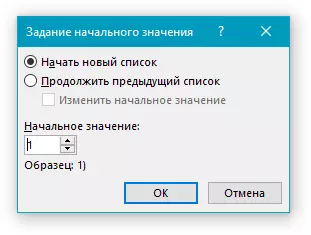
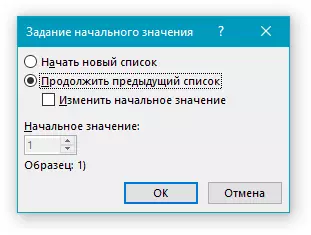
3. നിങ്ങൾ വ്യക്തമാക്കുന്ന മൂല്യങ്ങൾ അനുസരിച്ച് ലിസ്റ്റ് നമ്പറിംഗിന്റെ എണ്ണം മാറ്റും.
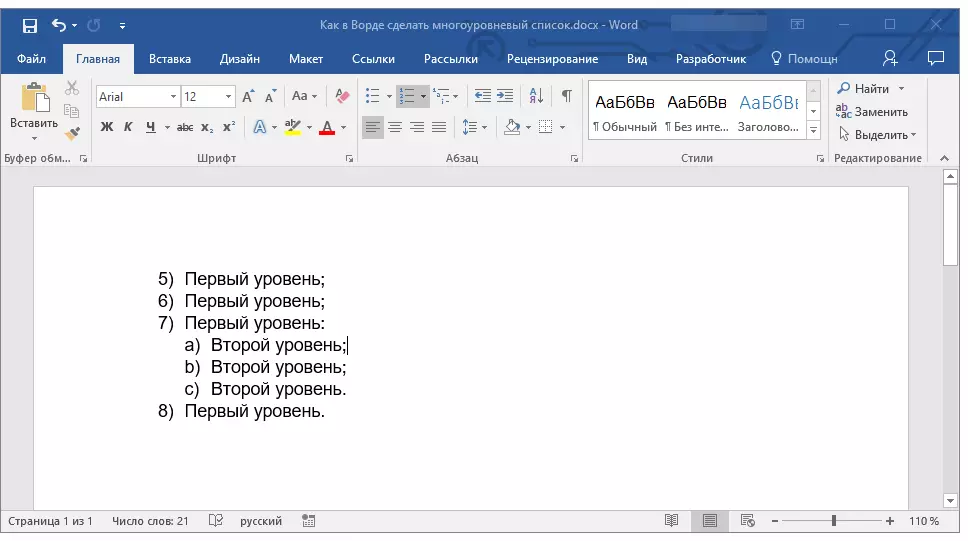
ഇവിടെ, വാസ്തവത്തിൽ, എല്ലാവരേയും ഈ വാക്കിൽ മൾട്ടി ലെവൽ ലിസ്റ്റുകൾ എങ്ങനെ സൃഷ്ടിക്കാമെന്ന് നിങ്ങൾക്കറിയാം. ഈ ലേഖനത്തിൽ വിവരിച്ചിരിക്കുന്ന നിർദ്ദേശങ്ങൾ പ്രോഗ്രാമിന്റെ എല്ലാ പതിപ്പുകൾക്കും ബാധകമാണ്, ഇത് 2007, 2010 അല്ലെങ്കിൽ പുതിയ പതിപ്പുകൾ ആകുക.
